Instalace ISPConfig
- Domov
- Znalostní báze
- Instalace ISPConfig
ISPConfig je populární ovládací panel hostingu, který poskytuje správcům, majitelům webových stránek uživatelsky přívětivé rozhraní pro správu různých aspektů hostingového serveru. V tomto článku si povíme, jak se ISPConfig instaluje.
Co všechno umožňuje?
S jeho pomocí můžete spravovat:
- virtuální hostitele;
- domény;
- poštovní schránky;
- databáze;
- FTP účty a další funkce, což vám dává plnou kontrolu a flexibilitu při práci se serverovými zdroji.
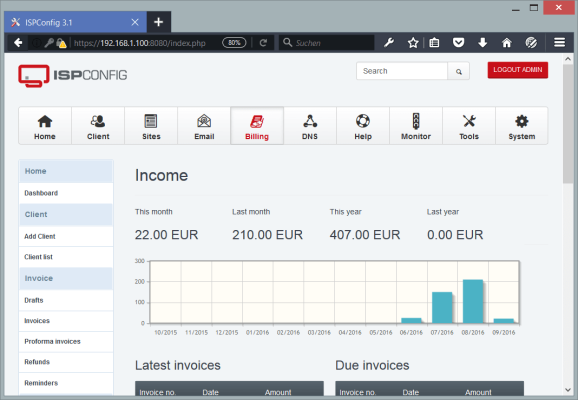
Mezi funkce nástroje patří
- Uživatelsky přívětivé rozhraní: Panel má intuitivní webové rozhraní, které uživatelům umožňuje snadno konfigurovat, spravovat hostingové prostředky.
- Přístup k více serverům: Také tento nástroj podporuje správu více serverů z jediného panelu, což z něj činí praktický nástroj pro poskytovatele hostingu nebo správce.
- Řízení přístupu, zabezpečení: poskytuje možnost správy přístupových práv uživatelů, zajišťuje bezpečnost dat a zabraňuje neoprávněnému přístupu.
- Automatizace: automatizuje rutinní úlohy, jako je vytváření virtuálních hostitelů, konfigurace zón DNS, inicializace certifikátů SSL, což uživatelům umožňuje ušetřit čas a zjednodušit správu serveru.
- Podpora různých serverových prostředí: ISPConfig je kompatibilní s různými operačními systémy, serverovými platformami, včetně Linuxu a Windows, což poskytuje flexibilitu při výběru serverového prostředí podle požadavků projektu.
Je to užitečný nástroj pro ty, kteří poskytují hostingové služby nebo spravují vlastní servery a chtějí mít plnou kontrolu a uživatelsky přívětivé rozhraní pro správu svých zdrojů.
Jak probíhá instalace?

Tento proces může být poměrně složitý a vyžaduje určité dovednosti v oblasti správy serverů. Zde jsou uvedeny obecné kroky na příkladu operačního systému Linux:
- Příprava. Nainstalujte operační systém Linux. Dále je třeba provést (nainstalovat) všechny potřebné závislosti, například webový server (obvykle Apache nebo Nginx), PHP, MySQL nebo MariaDB, Postfix pro poštovní server.
- Stahování: V případě potřeby je třeba stáhnout z internetu např. Přejděte na oficiální webové stránky, stáhněte si nejnovější verzi. Rozbalte archiv se staženým obsahem na server.
- Spusťte instalační skript. Přejděte do adresáře s rozbalenými soubory. Spusťte příkaz `bash install.sh` pro spuštění instalačního skriptu.
- Postupujte podle pokynů v instalačním skriptu. Zeptá se vás na několik otázek, včetně konfigurace databáze, nastavení sítě a hesel správce. Odpovězte na ně podle svých požadavků. Instalace může nějakou dobu trvat, proto zůstaňte naladěni a postupujte podle pokynů uvedených ve skriptu.
- Ověřování: V případě, že se skript pokusí o ověření platnosti, je třeba provést ověření platnosti. Po dokončení skript poskytne informace o přístupu k ovládacímu panelu. Otevřete webový prohlížeč a zadejte adresu URL uvedenou ve výstupu instalace pro přístup k ovládacímu panelu.
Upozorňujeme, že se jedná o obecné kroky a specifika instalace závisí na zvoleném serveru a nastavení operačního systému. Podrobnější informace a konkrétní pokyny naleznete v dokumentaci nebo se můžete obrátit s dotazem na správce systému.
V systému Debian
Instalace v systému Debian vyžaduje několik kroků. Zde jsou uvedeny pokyny krok za krokem:
- Přihlaste se s právy superuživatele. Spusťte příkaz
sudo su - Nainstalujte požadované balíčky spuštěním následujícího příkazu:
apt update && apt install -y wget - Stáhněte si instalační skript ISPConfig spuštěním následujícího příkazu:
wget -O installer.tgz [leech=https://git.ispconfig.org/ispconfig/ispconfig3/-/archive/master/ispconfig3-master.tar.gz[/leech] - Rozbalte archiv skriptu a spusťte příkaz
tar xfz installer.tgz. - Přejděte do složky s rozbaleným skriptem a spusťte příkaz cd ispconfig3-master/install/.
- Spusťte instalační skript
php -q install.php - Postupujte podle pokynů na obrazovce. Budete dotázáni na různá nastavení, například jazyk, typ instalace a hesla.
- Po dokončení budete mít přístup k ovládacímu panelu ISPConfig prostřednictvím webového prohlížeče. Otevřete prohlížeč a zadejte následující adresu URL
: https://<vaše_IP_adresa>:8080
Měli byste být schopni nainstalovat ISPConfig do vašeho Debianu.
V Ubuntu
Pro vyřešení problému postupujte podle následujících kroků:
- Přihlaste se s právy superuživatele. Spusťte příkaz
sudo su - Upgradujte systém a nainstalujte požadované balíčky:
shell apt update && apt upgrade -y apt install -y wget net-tools openssl - Stáhněte si instalační skript ISPConfig:
shell wget -O ispconfig.tar.gz https://www.ispconfig.org/downloads/ISPConfig-3.2.5.tar.gz tar xfz ispconfig.tar.gz - Přejděte do složky s rozbaleným skriptem:
shell cd ispconfig3_install/install/ - Spusťte instalační skript:
shell php -q install.php - Postupujte podle pokynů.
- Po dokončení instalace budete mít přístup k ovládacímu panelu prostřednictvím webového prohlížeče. Otevřete prohlížeč a zadejte následující
adresu URL https://<vaše_IP_adresa>:8080
Je to jednoduché.






























